절단선 작성
단면도를 사용하면 은선으로 표현할 수 없는 내부 파트를 표시할 수 있습니다. 모델을 관통하는 절단면은 단면을 작성합니다.
AM_SectionLine 명령을 사용하여 절단선을 그립니다. 절단선은 절단면이 모델을 절단하는 위치를 나타냅니다. 한 도면요소에 여러 단면을 만들 수 있습니다.
다음 유형의 단면도에 대해 절단선을 작성할 수 있습니다.
- 전체 단면. 절단면이 절단된 도면요소의 전체 길이를 통과합니다.
- 경사 단면. 두 개의 비평행 절단면이 절단되는 파트를 통과합니다.
- 반단면. 절단면이 절단되는 파트의 일부를 통과합니다.
- 오프셋 단면. 직선이 아닌 도면요소의 단면 피처에 포함됩니다. 절단면이 도면요소의 피처를 통과하도록 구부러집니다.
- 경사 단면. 각진 절단면. 경사 단면은 원통형 도면요소에 사용됩니다.
예
전체 단면
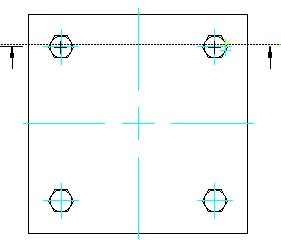
경사 단면
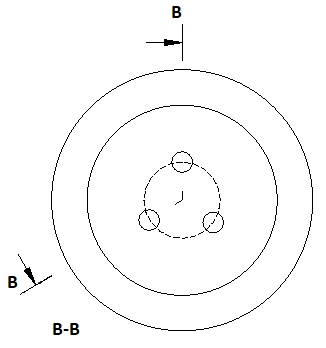
이 명령은 다음 도면요소를 생성합니다.
- 절단선
- 방향 화살표
- 단면도 식별자
- 단면도 라벨
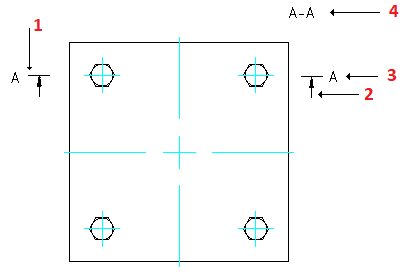
이 명령을 사용하면 화살표, 선, 이름과 같은 절단선의 여러 도면요소의 모양을 제어할 수 있습니다.
절단선 작성:
- 다음 중 하나를 수행합니다.
- 리본에서 기계 콘텐츠 > 세부 정보 > 절단선 > 작성을 선택합니다.
- 메뉴에서 기계 콘텐츠 > 세부 정보 > 절단선 > 작성을 선택합니다.
- AM_SectionLine을 입력합니다.
- 그래픽 영역에서 절단선의 시작점을 지정합니다.
- 절단선의 다음 점을 지정하고 Enter 키를 누릅니다.
- 시작점에서 절단선을 참조할 문자를 지정하고 Enter 키를 누릅니다.
- 마우스 커서를 이동하여 절단면의 측면을 지정합니다.
- 절단선 라벨의 삽입점을 지정합니다.
경사 절단선 작성:
- 다음 중 하나를 수행합니다.
- 리본에서 기계 콘텐츠 > 세부 정보 > 절단선 > 작성을 선택합니다.
- 메뉴에서 기계 콘텐츠 > 세부 정보 > 절단선 > 작성을 선택합니다.
- AM_SectionLine을 입력합니다.
- 그래픽 영역에서 절단선의 시작점을 지정합니다.
- 중심 옵션을 지정하고 Enter 키를 누릅니다.
- 그래픽 영역에서 원통형 도면요소의 중심을 지정합니다.
- 두 점을 지정하여 각도를 정의합니다.
- 시작점에서 절단선을 참조할 문자를 지정하고 Enter 키를 누릅니다.
- 마우스 커서를 이동하여 절단면의 측면을 지정합니다.
- 절단선 라벨의 삽입점을 지정합니다.
반단면도의 절단선 작성:
- 다음 중 하나를 수행합니다.
- 리본에서 기계 콘텐츠 > 세부 정보 > 절단선 > 작성을 선택합니다.
- 메뉴에서 기계 콘텐츠 > 세부 정보 > 절단선 > 작성을 선택합니다.
- AM_SectionLine을 입력합니다.
- 그래픽 영역에서 절단선의 시작점을 지정합니다.
- 절단선의 다음 점을 지정합니다.
- 절반 옵션을 지정하고 Enter 키를 누릅니다.
- 시작점에서 절단선을 참조할 문자를 지정하고 Enter 키를 누릅니다.
- 마우스 커서를 이동하여 절단면의 측면을 지정합니다.
- 절단선 라벨의 삽입점을 지정합니다.
절단선으로 표시할 요소 지정:
- 다음 중 하나를 수행합니다.
- 리본에서 기계 콘텐츠 > 세부 정보 > 절단선 > 작성을 선택합니다.
- 메뉴에서 기계 콘텐츠 > 세부 정보 > 절단선 > 작성을 선택합니다.
- AM_SectionLine을 입력합니다.
- 선택적으로, 표시 여부를 입력하여 절단선과 함께 표시할 도면요소를 지정합니다. 사용할 수 있는 옵션은 다음과 같습니다.
- 화살표. 절단선에 방향 화살표를 표시하거나 숨깁니다.
- 선. 절단선 선분을 그리는 방법을 지정합니다.
- Betweenplanes 도면요소 속성 설정 대화 상자에서 지정한 선 유형을 사용하여 절단선 선분을 그립니다.
- 연속. 끝과 같은 선 유형을 사용하여 절단선 선분을 그립니다.
- 없음. 절단선 선분을 그리지 않습니다.
- 이름. 절단선 라벨을 표시하거나 숨깁니다.
- 평면 이름. 절단선 꼭지점에 식별자를 표시하거나 숨깁니다.
- 그래픽 영역에서 절단선을 그립니다.
명령: AM_SectionLine
메뉴: 기계 콘텐츠 > 세부 정보 > 절단선 > 작성
리본 메뉴: 기계 콘텐츠 > 세부 정보 > 절단선 > 작성